اکثر ما تخصصی در زمینه کدنویسی و طراحی سایت نداریم. به همین دلیل دنبال روشی ساده و سریع برای ساخت سایت فروشگاهی میگردیم. ساخت سایت فروشگاهی با ووکامرس یکی از روشهای آسان برای طراحی سایت است. حالا این سوال پیش میآید که ووکامرس چیست و چطور میتوانیم با آن یک فروشگاه اینترنتی داشته باشیم؟ ووکامرس یک سرویس فروشگاه ساز است که به وسیله آن میتوانید یک سایت فروشگاهی کامل با تمام امکانات داشته باشید. با مطالعه مقاله «ووکامرس چیست؟ بررسی مزایا و معایب Woocommerce» اطلاعات بیشتری در مورد ووکامرس به دست میآورید.
ووکامرس مانند پرستاشاپ، اپن کارت و مجنتو رایگان است. البته ووکامرس مثل آنها یک سیستم مدیریت محتوای مجزا نیست؛ بلکه افزونهای برای سیستم مدیریت محتوای وردپرس است. به وسیله سیستم مدیریت محتوای فروشگاهی میتوانید محصولات مختلفی را در سایت خودتان قرار دهید و آنها را بفروشید. در مقاله «هرآنچه باید در مورد سیستم مدیریت محتوا بدانید» به طور کامل در مورد سیستم مدیریت محتوا و انواع آن توضیح دادهایم.
نحوه نصب ووکامرس و راهاندازی آن در سایت
قبل از این که کار طراحی سایت فروشگاهی با ووکامرس را شروع کنید، باید این افزونه را روی وردپرس نصب کنید. نصب ووکامرس نسبت به اپن کارت و پرستاشاپ طولانیتر است. چون اول باید وردپرس را نصب کنید و بعد به سراغ نصب ووکامرس بروید. در مطالب زیر نحوه نصب پرستاشاپ و اپن کارت را توضیح دادهایم:
وردپرس یک سیستم مدیریت محتوای محبوب است که بیشترین تعداد کاربر را در بین سیستمهای مدیریت محتوا دارد. این سیستم مدیریت محتوا برای سایتهای خبری و وبلاگی مناسب میباشد. دلیلش هم این است که به صورت پیش فرض قابلیت اضافه کردن محصول و فروش آن را ندارد.
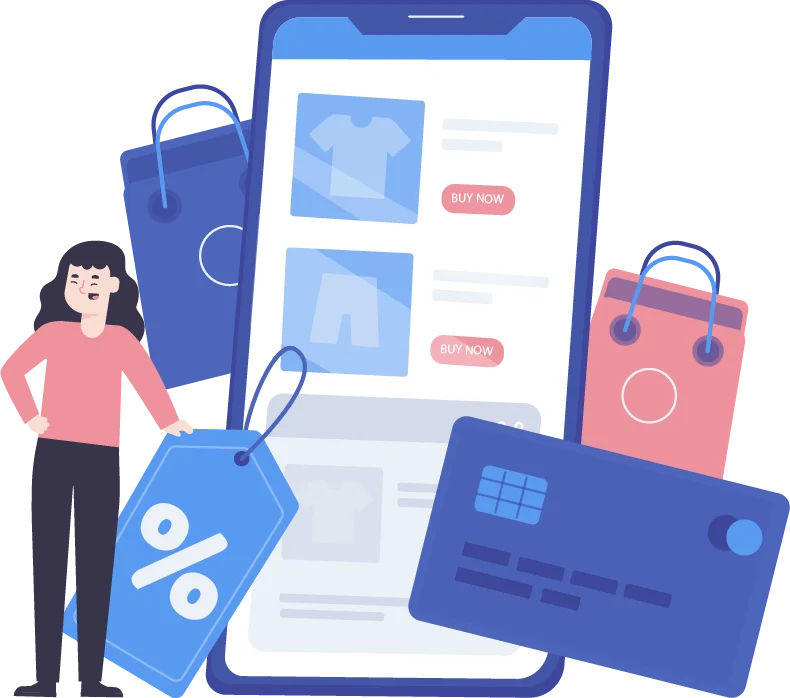
برای ساخت یک سایت فروشگاهی با وردپرس باید از افزونههای جانبی استفاده کنید. ووکامرس یکی از چندین افزونه وردپرس است که قابلیت ساخت فروشگاه اینترنتی را در اختیار شما قرار میدهد. در ادامه نحوه نصب ووکامرس و انجام تنظیمات آن را به شما آموزش میدهیم. اگر موقع مطالعه این مطلب احساس کردید نصب ووکامرس کمی سخت و پیچیده است؛ در پایان به شما روش سادهتری برای طراحی سایت فروشگاهی معرفی کردهایم.
مرحله اول: نصب وردپرس روی هاست
قبل از این که به سراغ آموزش نصب ووکامرس برویم، ابتدا باید وردپرس را روی هاست نصب کنیم. نصب و راهاندازی وردپرس کار سختی نیست. نحوه نصب وردپرس را به صورت کامل و تصویری در مقاله «آموزش تصویری نصب وردپرس بر روی هاست (سیر تا پیاز)» توضیح دادهایم.
مرحله دوم: نصب ووکامرس فارسی روی وردپرس
بعد از نصب وردپرس و وارد شدن به پنل مدیریت سایت، همه چیز برای راهاندازی ووکامرس آماده است. برای نصب ووکامرس ابتدا نشانگر موس را روی عبارت افزونهها در منوی سمت راست وردپرس نگه دارید تا منوی جدیدی باز شود. در این منو روی گزینه افزودن کلیک کنید.
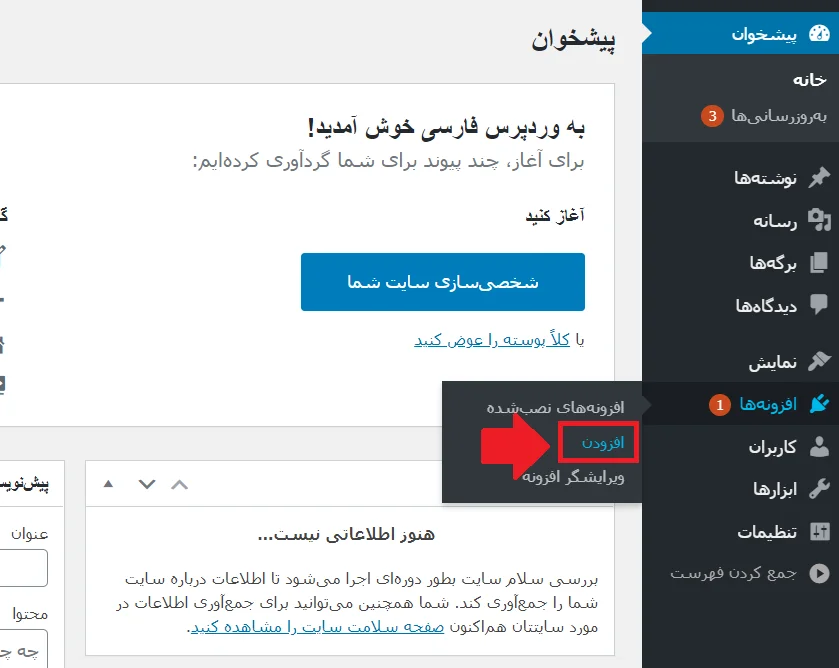
بعد از انجام این کار وارد صفحه جدیدی میشوید. در این صفحه میتوانید افزونههای موردنیاز خود را روی وردپرس نصب کنید. در قسمت جستجوی افزونهها که در بالا و سمت چپ صفحه قرار دارد عبارت ووکامرس یا Woocommerce را تایپ کنید. بعد از این کار میتوانید افزونه ووکامرس را در بالای صفحه و سمت راست ببینید. حالا روی دکمه نصب که در جلوی اسم افزونه قرار دارد، کلیک کنید.
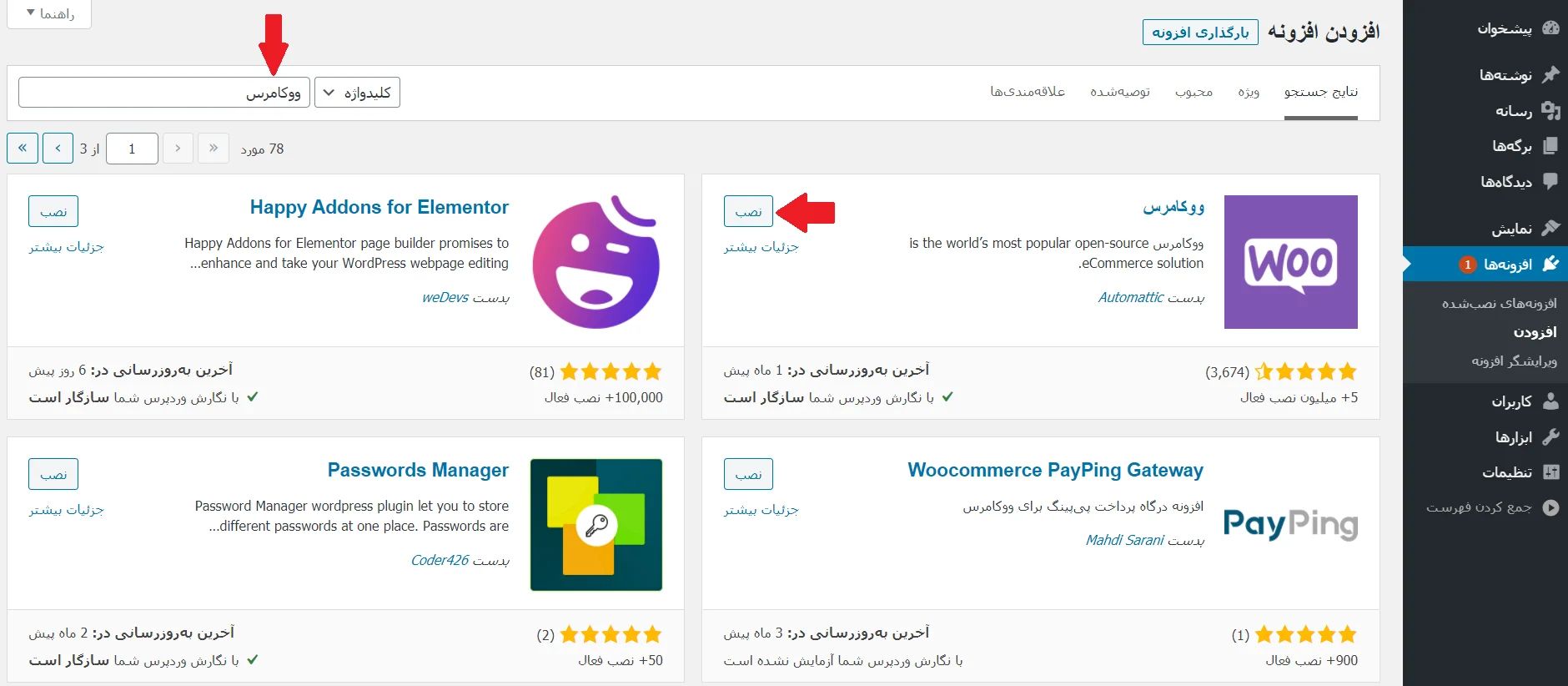
بعد از کلیک روی دکمه نصب، این دکمه برای چند ثانیه عبارت "در حال نصب..." را نمایش میدهد. در این مرحله باید صبر کنید تا دکمه آبی رنگ شود و عبارت "فعال نمایید" را به شما نشان دهد. حالا مثل عکس زیر روی دکمه "فعال نمایید" کلیک کنید تا ووکامرس فعال و آماده استفاده شود.
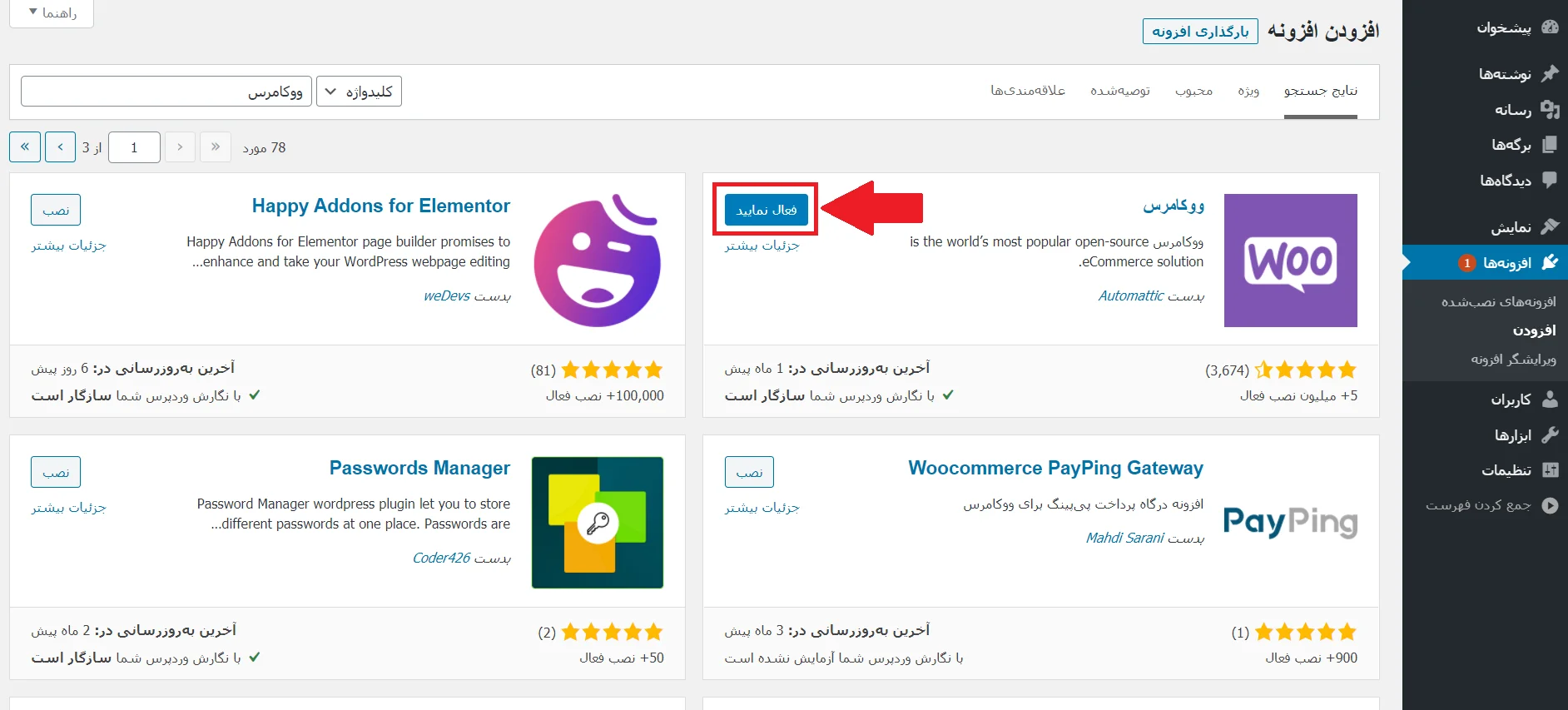
در ادامه، بعد از فعال شدن ووکامرس باید مراحل راهاندازی فروشگاه اینترنتی را انجام دهید. بعد از این که روی دکمه "فعال نمایید" کلیک کردید، صفحهای مشابه عکس زیر برای شما باز میشود.

مرحله اول در راهاندازی ووکامرس، بخش Store Details است. در این صفحه باید اطلاعات فروشگاه را وارد کنید. این اطلاعات کاملا محرمانه باقی میماند و به کاربران نشان داده نمیشود. همچنین هر زمان که بخواهید این اطلاعات قابل ویرایش هستند. ووکامرس با استفاده از این اطلاعات واحد پولی و سایر موارد مربوط به منطقه شما را اعمال میکند.
در فیلدهای اول و دوم آدرس فروشگاه را وارد کنید. از فیلد سوم هم کشور و استان محل فروشگاه را انتخاب کنید. فیلد چهارم هم نام شهر و فیلد پنجم مربوط به کدپستی است. در پایین فرم یک گزینه وجود دارد. اگر درحال راهاندازی فروشگاه اینترنتی برای فرد دیگری هستید، تیک این گزینه را بزنید.

فرم را مطابق عکس بالا تکمیل کنید و در آخر روی دکمه ادامه کلیک کنید. در پایین صفحه گزینهای به نام Skip setup store details وجود دارد. با کلیک روی این گزینه از مراحل راهاندازی خودکار ووکامرس رد میشوید. این گزینه برای افراد حرفهای است و بعد از کلیک روی آن باید تنظیمات لازم را به صورت دستی انجام داد. پس بهتر است روی این گزینه کلیک نکنید.
بعد از کلیک روی دکمه ادامه یک پنجره به صورت زیر به شما نمایش داده میشود. اگر تیک مقابل عبارت Yes, count me in! را بزنید، اطلاعات غیرحساس و غیرمحرمانه فروشگاه شما برای شرکت سازنده ووکامرس ارسال میشود. شرکت اتوماتیک (Automattic) وظیفه توسعه وردپرس و ووکامرس را برعهده دارد. این شرکت از اطلاعات شما برای بهبود سرویس و رفع باگهای ووکامرس استفاده میکند. تیک زدن این گزینه الزامی نیست. در نهایت روی دکمه آب رنگ ادامه کلیک کنید تا به مرحله بعد بروید.
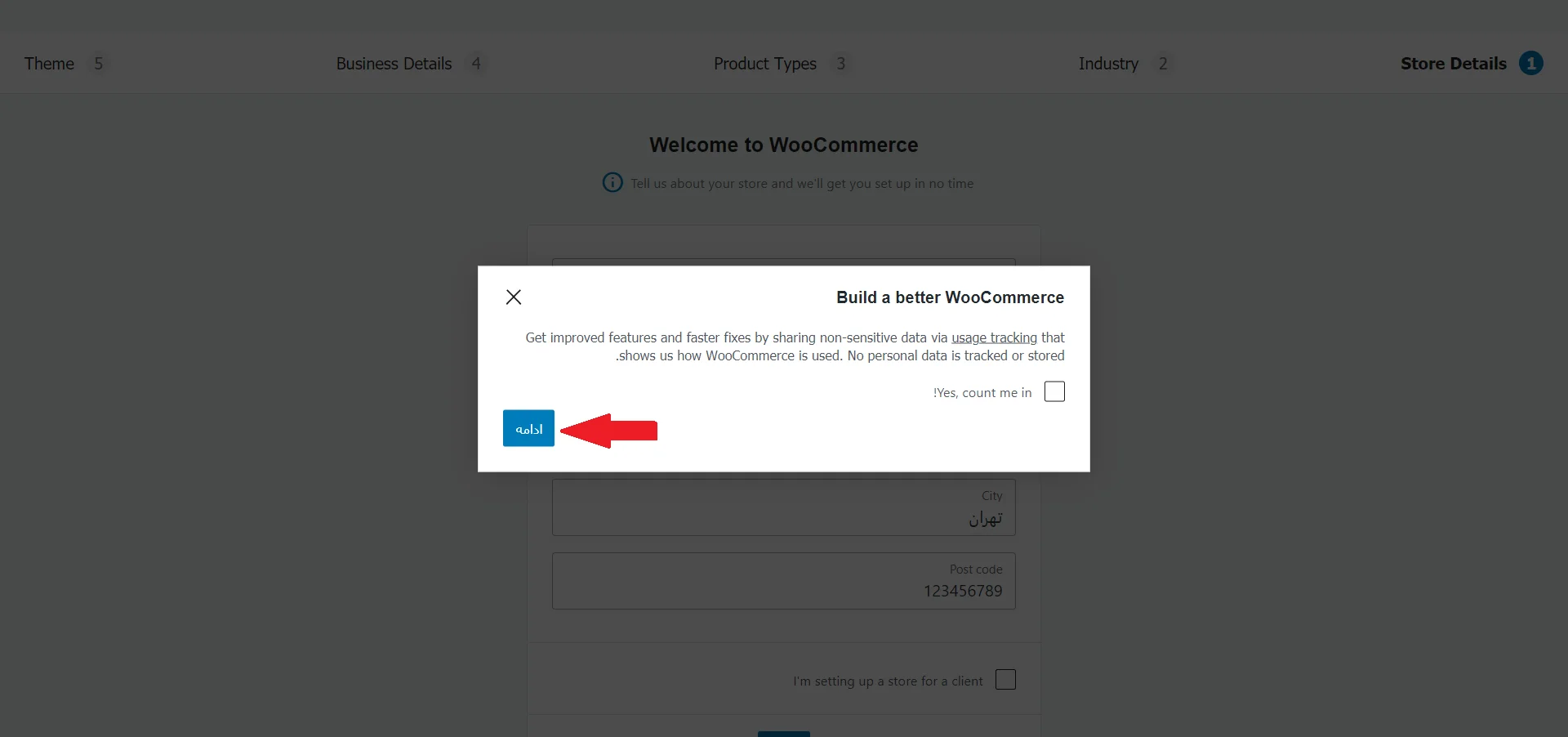
در مرحله بعد وارد صفحه جدیدی میشوید که باید حرفه و زمینه فعالیت فروشگاه را انتخاب کنید. از بین گزینههای موجود در فرم، حداقل باید یک مورد را انتخاب کنید. امکان انتخاب تمام موارد هم وجود دارد. با انتخاب گزینه "دیگر" یک قسمت باز میشود که میتوانید نوع کسب و کارتان را در آن بنویسید. در نهایت روی دکمه "ادامه" کلیک کنید تا به مرحله بعد بروید.

در مرحله بعد باید نوع محصولات فروشگاه را انتخاب کنید. همانطور که در تصویر زیر میبینید چند گزینه برای انتخاب وجود دارد. اما فقط دو گزینه اول رایگان هستند و برای سایر محصولات باید هزینه پرداخت کنید. تفاوت اصلی محصولات فیزیکی و دانلودی در ارسال آنها است. محصولات دانلودی نیازی به ارسال کالا ندارند. به همین دلیل گزینههای مربوط به روش ارسال کالا و دریافت آدرس از مشتری در فرم پرداخت حذف میشود.
البته این را هم بگوییم که میتوانید هم محصولات دانلودی و هم محصولات فیزیکی را انتخاب کنید. برای این کار کافیست تیک هر دو گزینه را بزنید. وقتی نوع کالاهای فروشگاه را انتخاب کردید روی دکمه "ادامه" کلیک کنید.
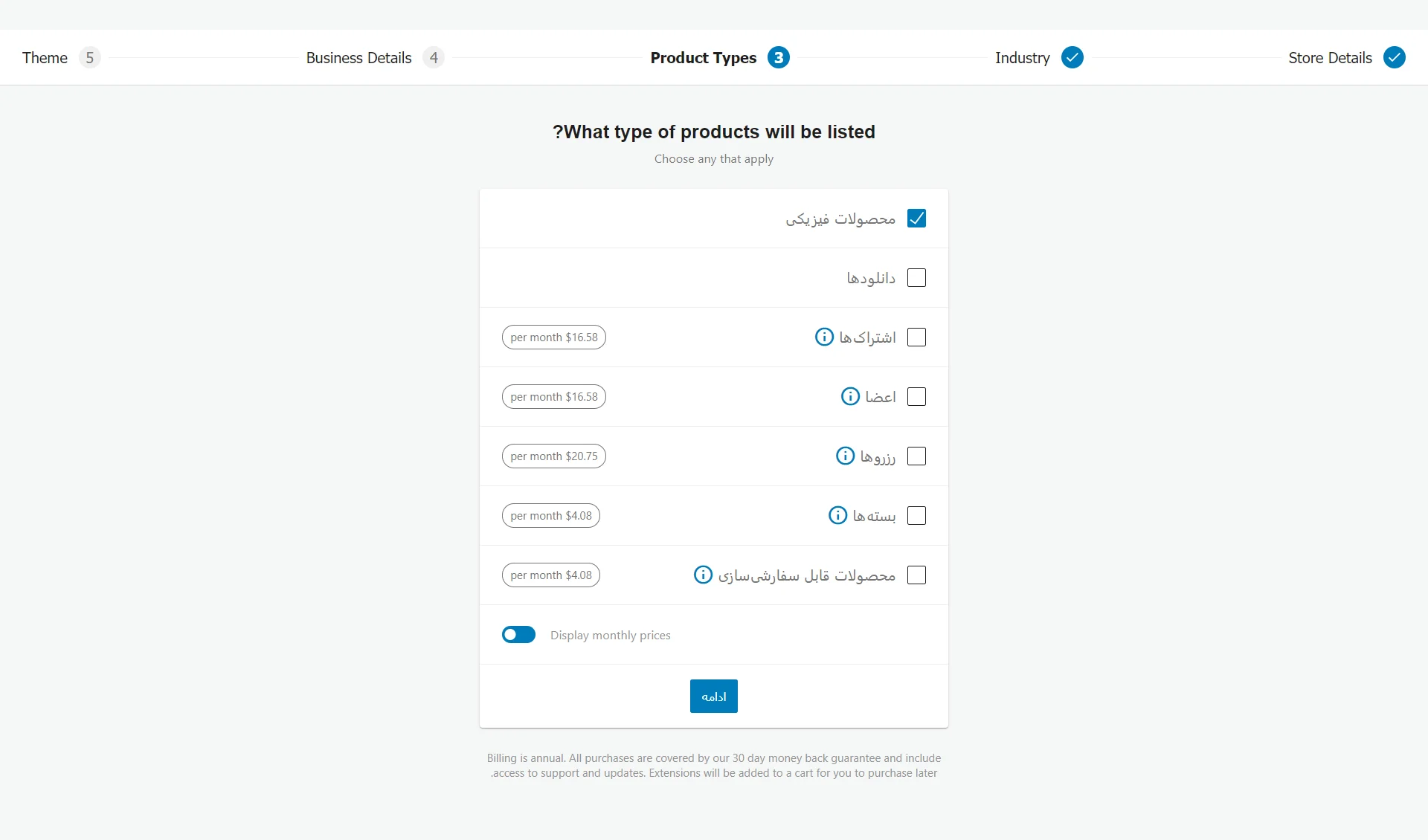
در قسمت بعدی باید اطلاعات مربوط به کسب و کارتان را وارد کنید. در بخش اول از شما خواسته شده است که تعداد محصولاتی که قصد فروش آنها را دارید، مشخص کنید. با کلیک روی قسمت اول میتوانید تعداد حدودی کالاهای فروشگاه را انتخاب کنید. در قسمت دوم هم از شما پرسیده شده است که آیا تجربه فروش محصول داشتهاید؟ با کلیک روی این گزینه هم میتوانید یکی از موارد را براساس سابقه کسب و کارتان انتخاب کنید.
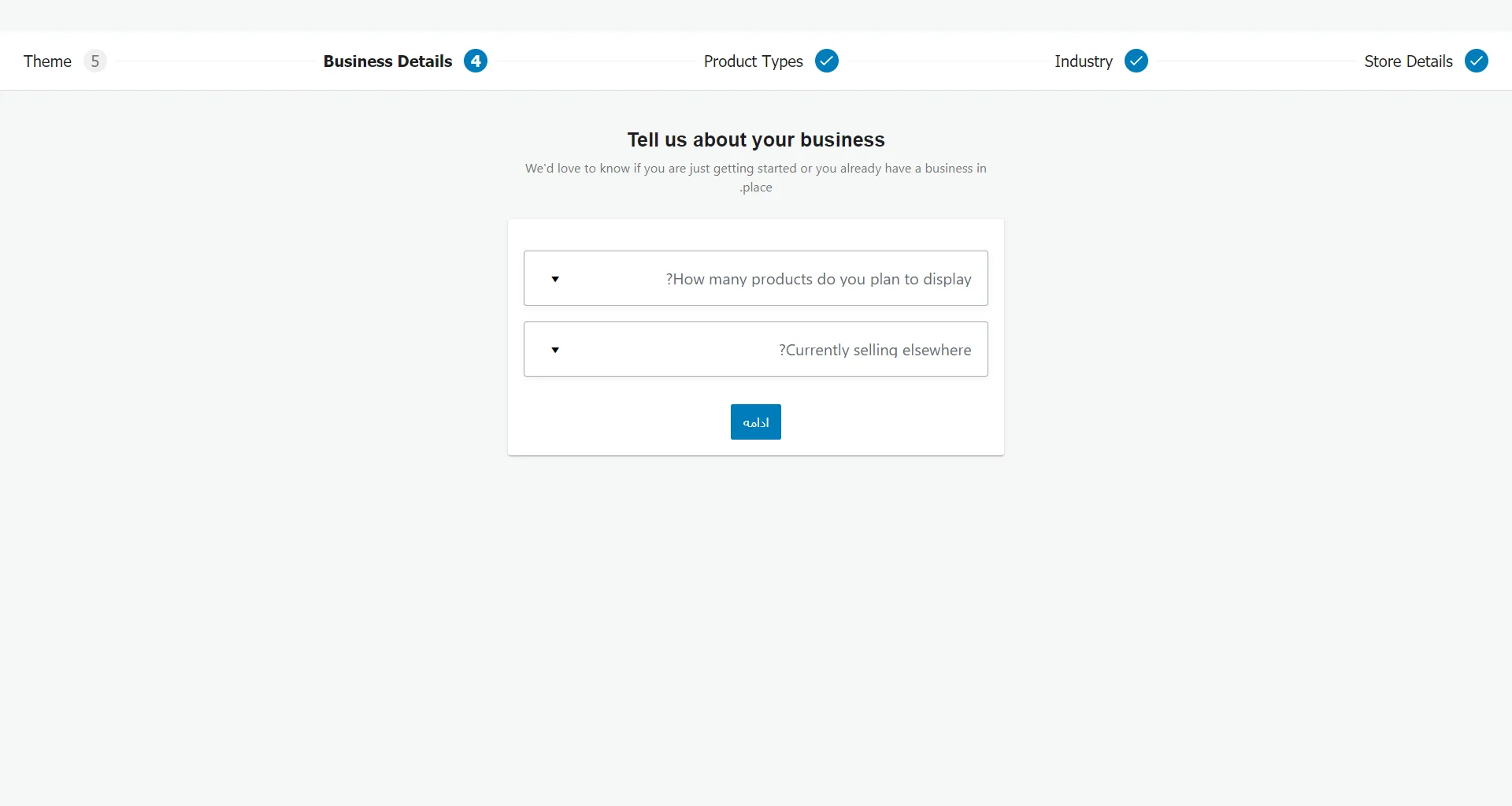
اگر در بخش دوم گزینه NO را انتخاب کنید چند گزینه برای بازاریابی فروشگاه اینترنتی به شما نمایش داده میشود. با کلیک روی علامت مقابل هر گزینه، میتوانید آنها را غیرفعال یا دوباره فعال کنید. این موارد برای ساخت فروشگاه ضروری نیستند و فقط جهت بازاریابی و افزایش فروش کاربرد دارند. اگر این 4 گزینه را فعال بگذارید در ادامه افزونههای مربوط به آنها روی وردپرس نصب میشود. نکته آخر این که موارد نشان داده شده پولی هستند و برای استفاده از آنها باید هزینه اشتراک یا خرید عضویت را بپردازید.
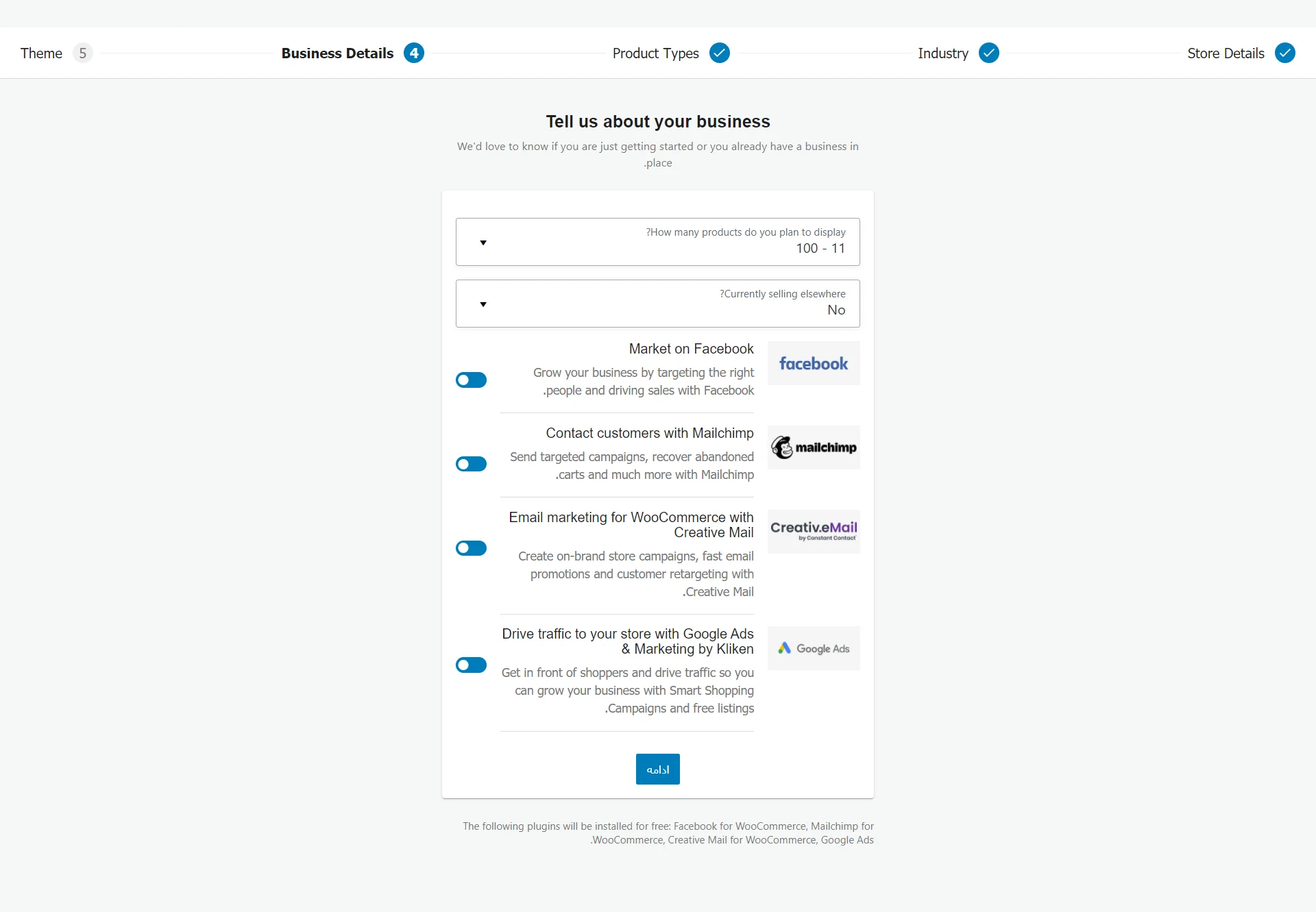
اگر یکی از گزینههایی که با کلمه Yes شروع میشوند را در قسمت دوم انتخاب کنید، یک یا دو فیلد دیگر هم به شما نمایش داده میشود. فیلد سوم از شما پرسیده است که درآمد سالانه کسب و کارتان چقدر است؟ با کلیک روی این قسمت میتوانید یکی از گزینههای آن را انتخاب کنید. در فیلد چهارم هم از شما پرسیده شده که از چه پلتفرمی برای راهاندازی فروشگاه اینترنتی استفاده کردهاید؟ در پایان، بعد از انتخاب موارد خواسته شده در فرم روی دکمه "ادامه" کلیک کنید تا به مرحله بعدی نصب ووکامرس بروید.
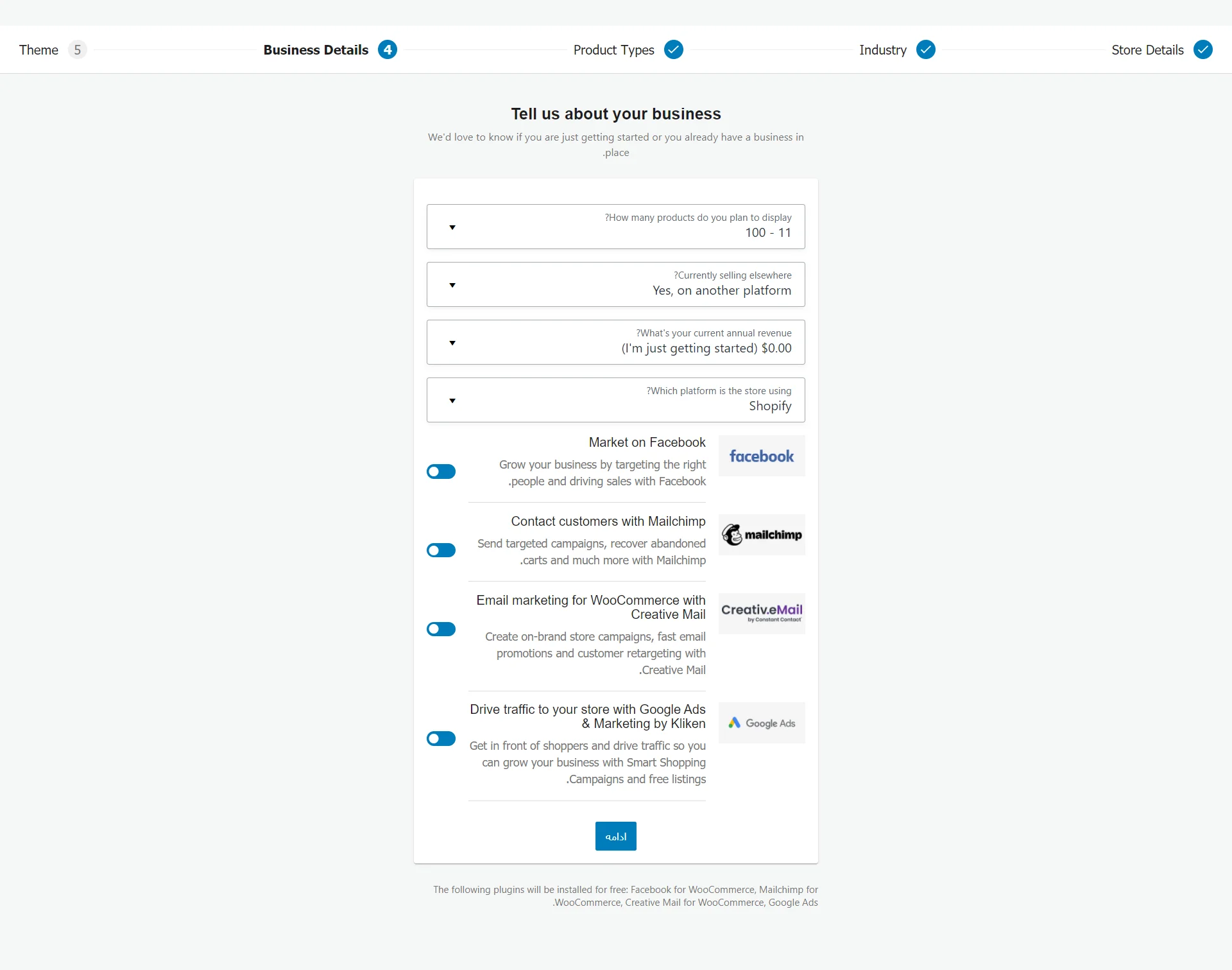
در مرحله بعدی از راهاندازی ووکامرس، میتوانید یک قالب برای فروشگاهتان انتخاب کنید. در قسمت بالای صفحه سه بخش وجود دارد که ترتیب از راست به چپ شامل تمام قالبها، قالبهای پولی و قالبهای رایگان هستند. با کلیک روی عبارت Free themes سه قالب رایگان ووکامرس به شما نشان داده میشود. همچنین این امکان وجود دارد که تنظیمات ووکامرس را روی قالب فعلی سایتتان اعمال کنید.
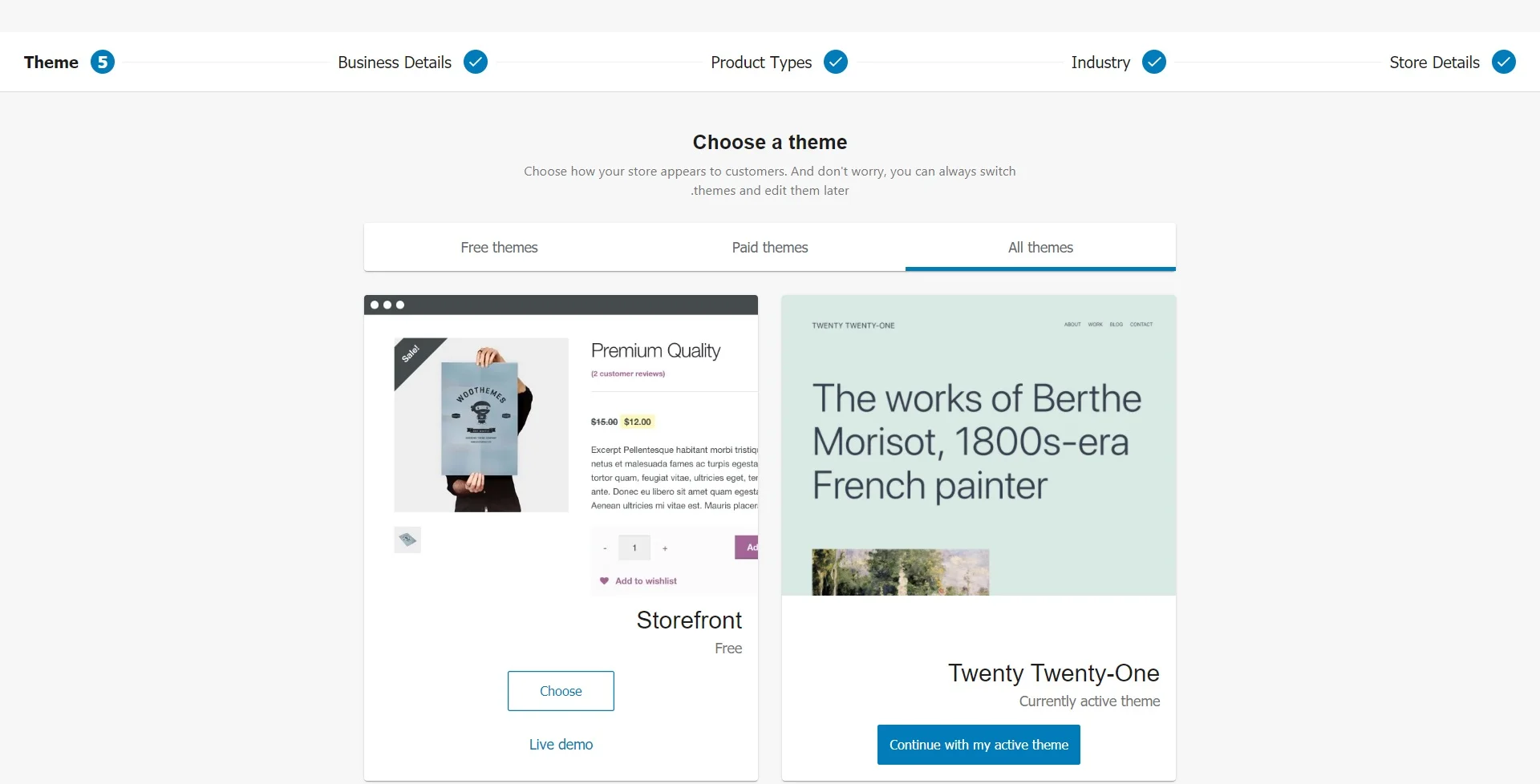
برای انجام تنظیمات ووکامرس روی قالب فعلی سایت، کافیست روی دکمه آبی رنگ Continue with my active theme کلیک کنید. اگر میخواهید از قالبهای ووکامرس برای سایتتان استفاده کنید روی دکمه سفید رنگ Choose کلیک کنید. گزینه Live Demo در زیر دکمه Choose هم پیش نمایشی از قالب را به شما نشان میدهد.
اگر هیچ کدام از قالبها را نمیخواهید و یک قالب برای سایتتان دارید، میتوانید در پایین صفحه و بخش Upload a theme آن را آپلود کنید. به این ترتیب تنظیمات ووکامرس روی آن قالب اعمال میشود. در صورتی که هنوز قالبی تهیه نکردهاید و از قالبهای پیش فرض ووکامرس هم خوشتان نمیآید، روی گزینه skip this step در پایین صفحه کلیک کنید.
در ادامه، صفحه جدیدی برای شما باز میشود. دراین صفحه به شما پیشنهاد میشود که افزونه جت پک (jetpack) را روی وردپرس نصب کنید. این افزونه امکانات بیشتری را به ووکامرس و وردپرس اضافه میکند. در صورتی که میخواهید این افزونه نصب و فعال شود، روی دکمه آبی رنگ کلیک کنید. اگر هم به این افزونه نیازی ندارید، دکمه "خیر سپاسگزارم" را بزنید.
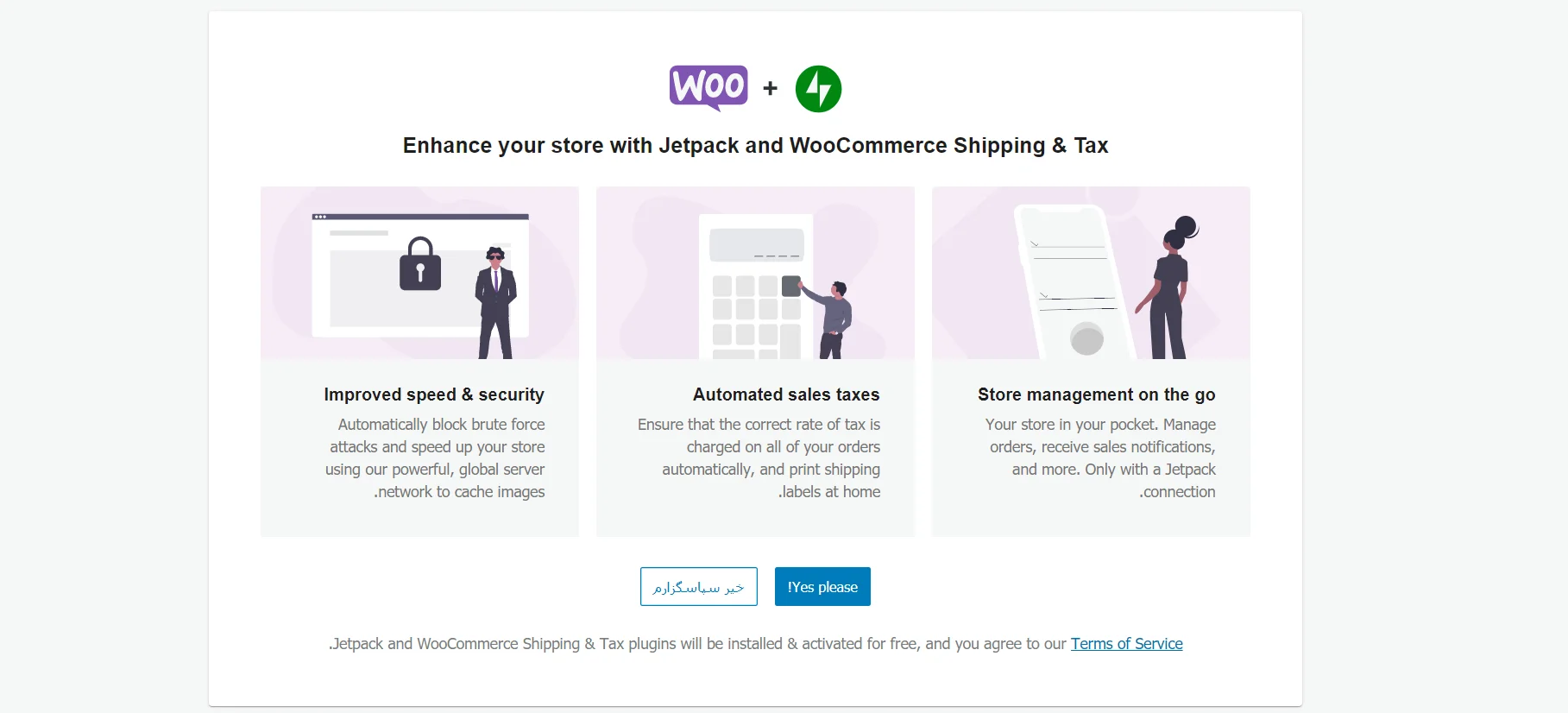
بعد از این مرحله، نصب ووکامرس و تنظیمات اولیه آن با موفقیت انجام شده است و وارد داشبورد ووکامرس میشوید. وقتی برای اولین بار به داشبورد ووکامرس وارد شدید، پنجرهای مثل عکس زیر به شما نمایش داده میشود. در این پنجره نکتههایی در مورد ووکامرس توضیح داده شده است.
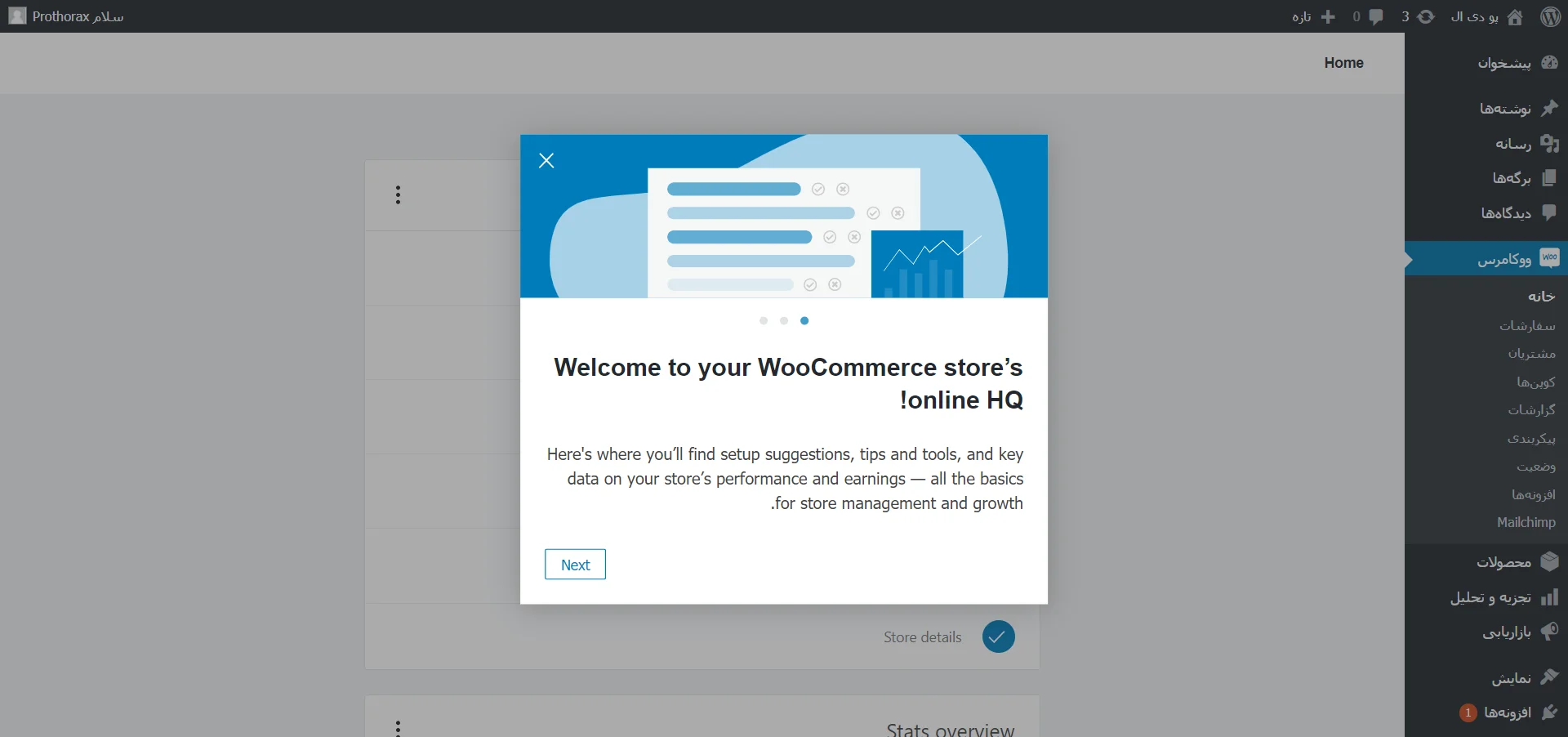
برای رد شدن از این قسمت، دکمه ضربدر که بالا سمت چپ پنجره قرار دارد را بزنید یا روی دکمه Next کلیک کنید. بعد از این کار میتوانید داشبورد ووکامرس را مشاهده کنید. این صفحه از دو قسمت تشکیل شده است. بخش Finish setup سایر کارهایی که باید انجام دهید را به شما نشان داده است. این کارها شامل افزودن محصول جدید، افزودن درگاه پرداخت، تعیین میزان مالیات، انتخاب روشهای ارسال و شخصی سازی فروشگاه هستند. با انتخاب هر گزینه میتوانید تنظیمات مربوط به آن را انجام دهید.
بخش دوم هم اطلاعات فروش شما را نشان میدهد. این قسمت شامل مبلغ فروش کل و تعداد سفارش دریافت شده است. از قسمت بالای این بخش هم میتوانید بازه روزانه، هفتگی و ماهیانه را برای مشاهده آمار فروش انتخاب کنید. با کلیک روی گزینه View detailed stats آمارهای بیشتری در مورد فروشگاهتان به شما نمایش داده میشود.
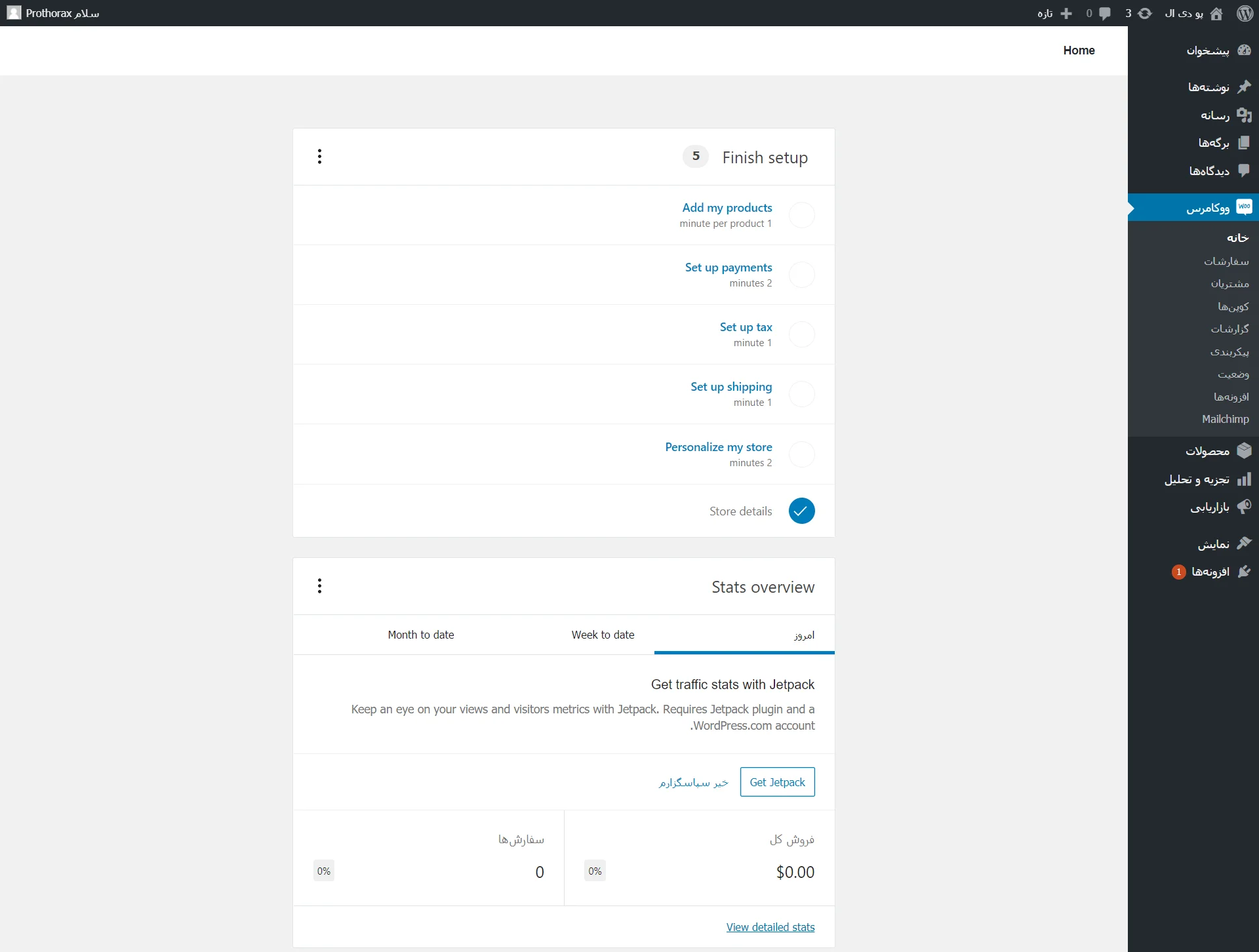
بعد از نصب ووکامرس، 4 گزینه به نامهای ووکامرس، محصولات، تجزیه و تحلیل و بازاریابی به منوی وردپرس اضافه میشود.
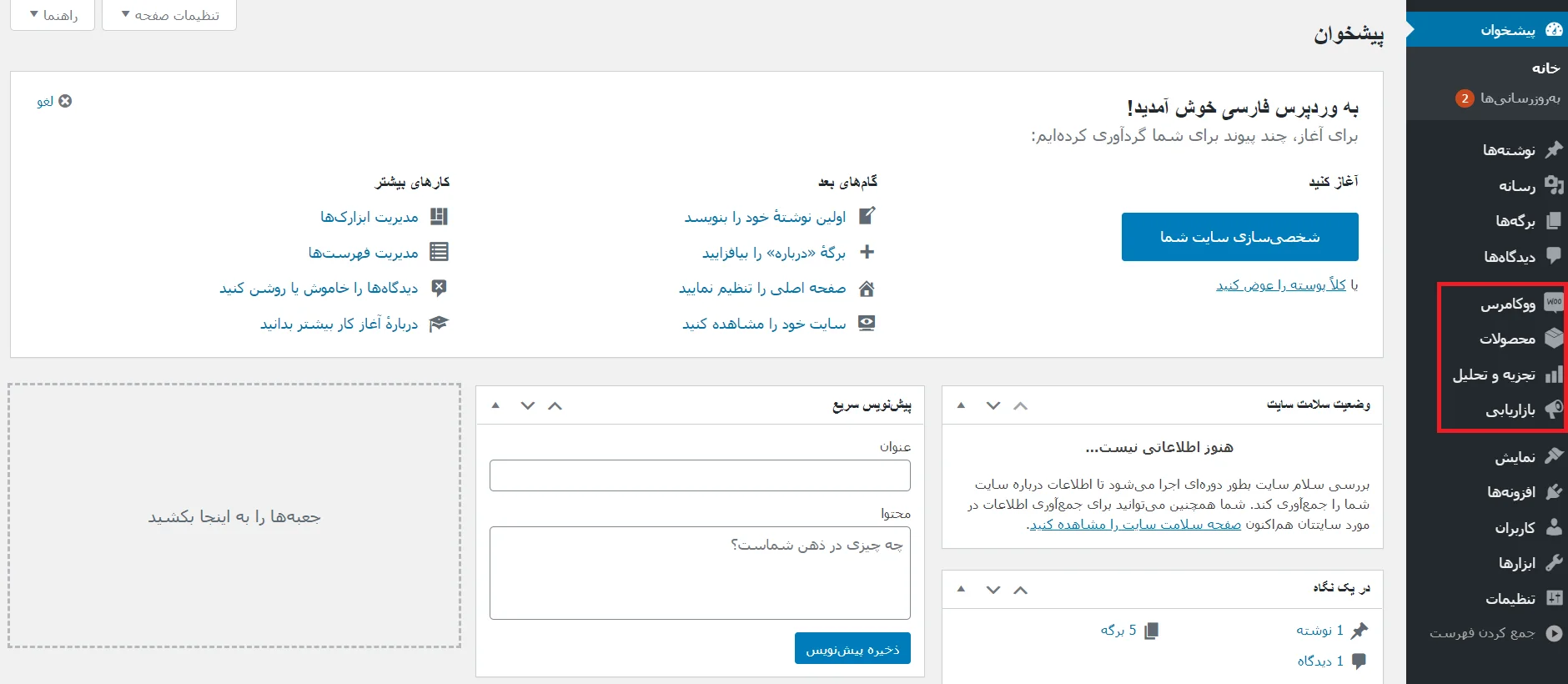
برای انتخاب واحد پولی از منوی ووکامرس وارد بخش پیکربندی شوید. این قسمت محل انجام تنظیمات ووکامرس است. در پایین صفحه بخش پیکربندی واحد پولی قرار دارد. مثل عکس زیر اسم ایران را در قسمت مربوطه تایپ کرده و یک واحد پول از بین ریال یا تومان را انتخاب کنید. قسمت تعداد اعشارها را روی صفر قرار دهید. در نهایت روی دکمه ذخیره تغییرات کلیک کنید تا واحد پولی اعمال شود.
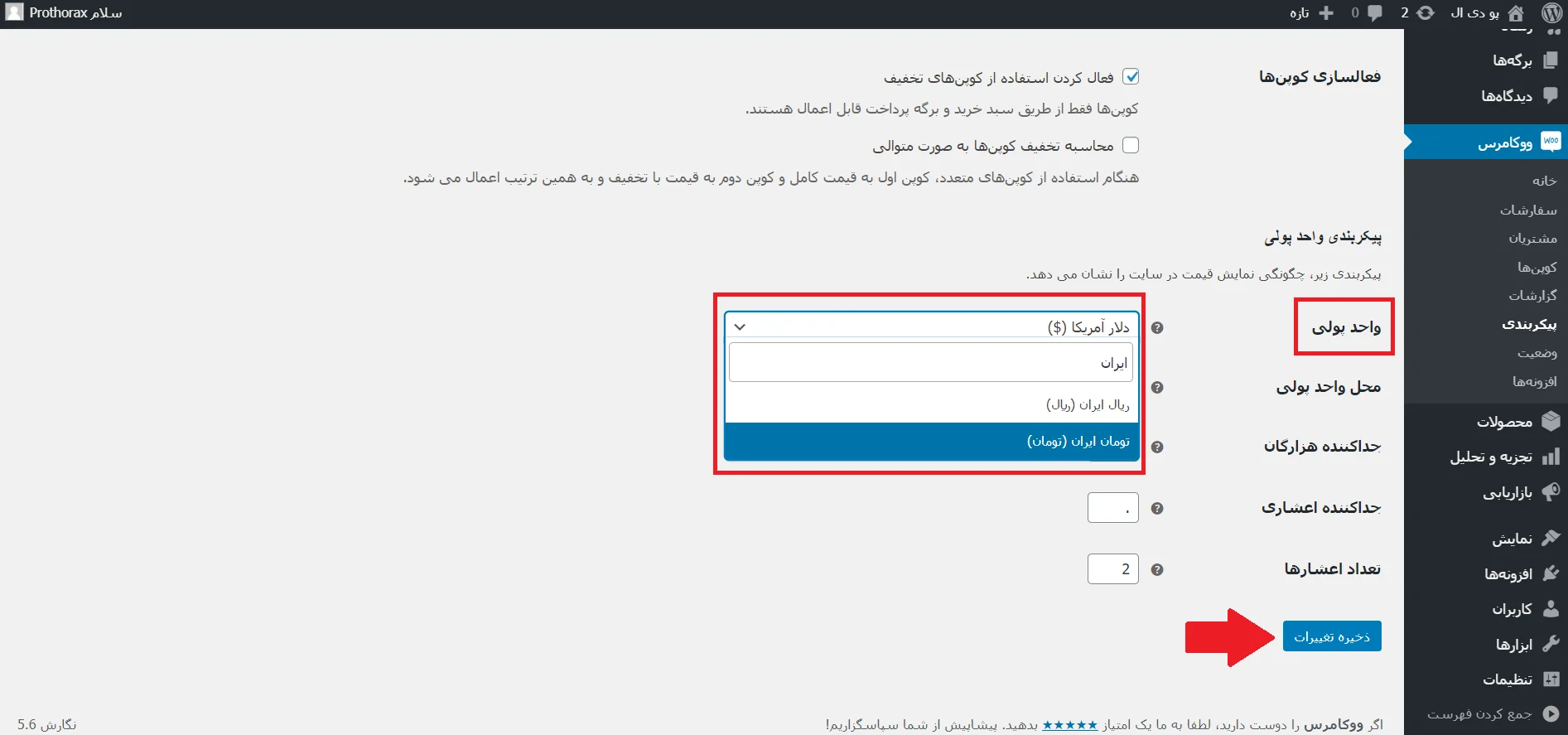
چطور روشهای ارسال کالا را در ووکامرس ایجاد کنیم؟
اگر محصولات فیزیکی در سایتتان میفروشید، تعیین گزینههای مختلف برای ارسال کالا ضروری است. پس در مرحله بعدی باید روشهای ارسال محصول را در فروشگاه ایجاد کنید. برای این کار میتوانید از افزونههای جانبی ووکامرس استفاده کنید. از منوی وردپرس به بخش افزونهها و قسمت افزودن وارد شوید. در قسمت بالا و سمت چپ عبارت "افزونه حمل و نقل ووکامرس" را سرچ کنید. مثل نصب افزونه ووکامرس، این جا هم روی دکمه "نصب" کلیک کنید. بعد هم دکمه "فعال نمایید" را بزنید.
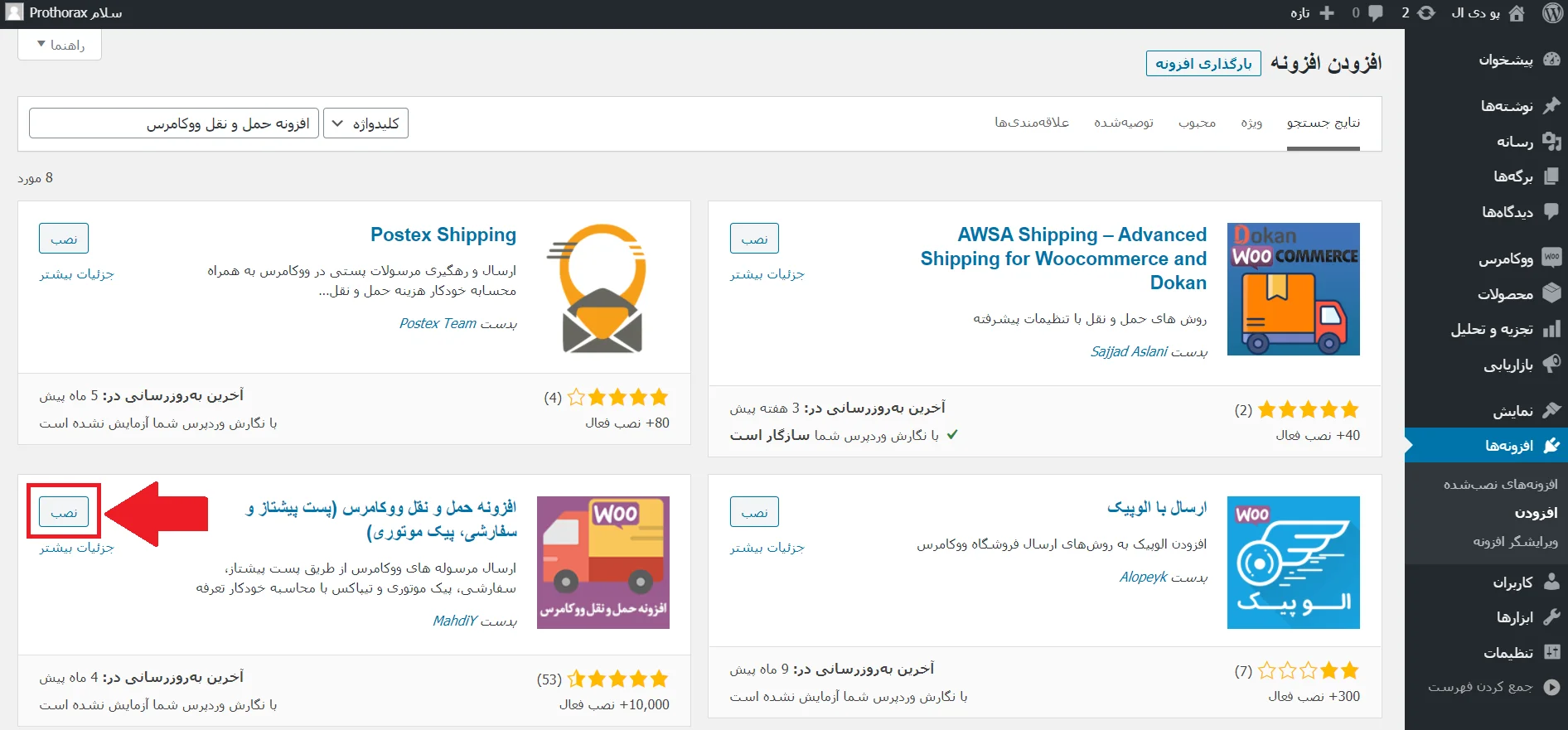
بعد از نصب این افزونه گزینه حمل و نقل به منوی وردپرس اضافه میشود. از طریق این گزینه میتوانید تنظیمات مربوط به حمل و نقل را انجام دهید. برای نمایش گزینههای حمل و نقل به مشتری، باید به منوی ووکامرس و قسمت پیکربندی بروید. در این قسمت روی گزینه حمل و نقل از منوی بالای صفحه کلیک کنید. در بخش حمل و نقل با زدن دکمه "افزودن منطقه حمل و نقل" میتوانید برای هر منطقه روشهای ارسال خاصی را تعریف کنید.
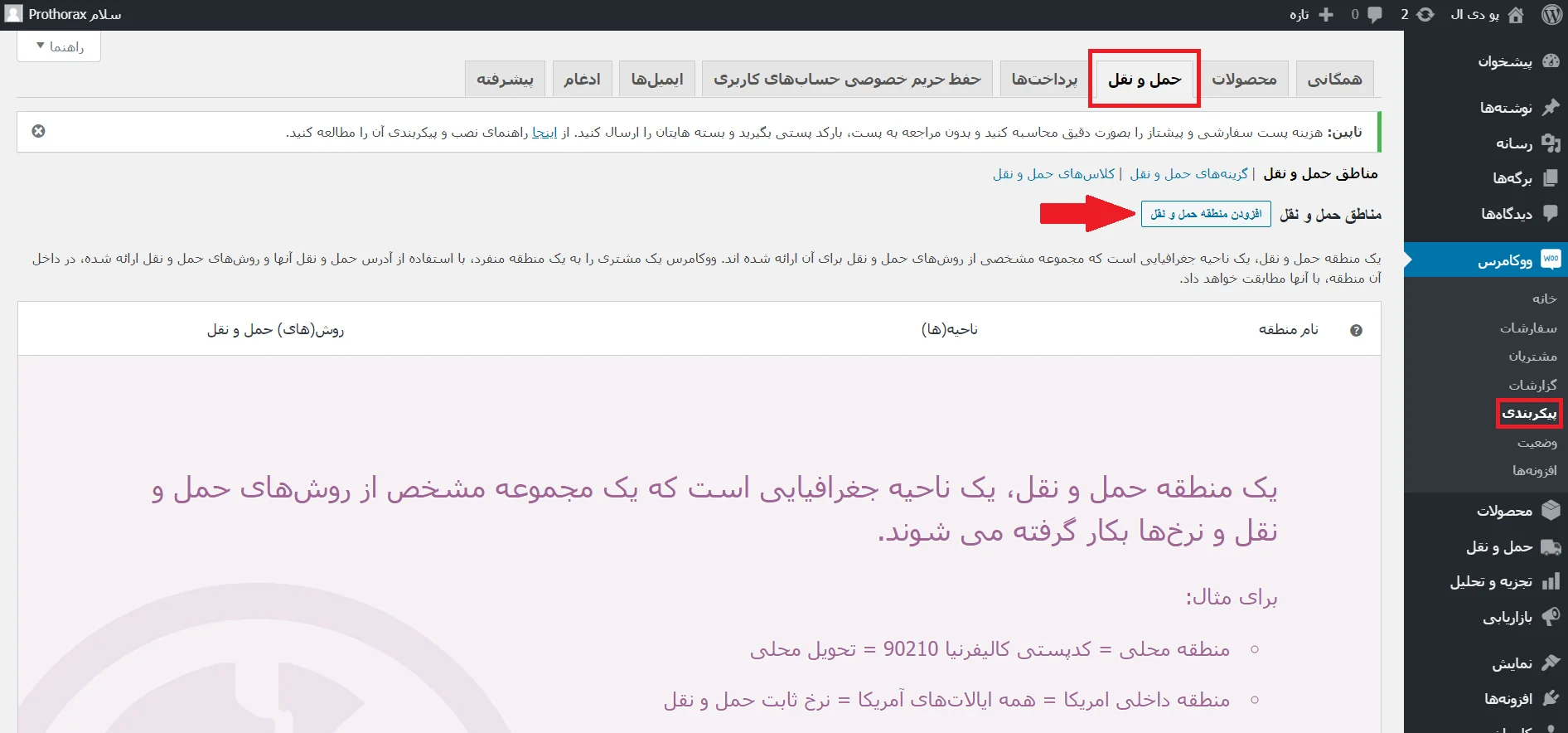
آموزش اتصال درگاه پرداخت به ووکامرس
مرحله بعدی برای آماده شدن فروشگاه اینترنتی این است که روشهای پرداخت هزینه سفارش را تعیین کنید. برای انجام تنظیمات پرداخت در ووکامرس باید از منوی ووکامرس وارد بخش پیکربندی شوید. از منوی بالا گزینه "پرداختها" را انتخاب کنید تا به صفحه تنظیمات پرداخت بروید.
در این صفحه به صورت پیش فرض چند روش برای پرداخت هزینه سفارش وجود دارد. با زدن دکمه مقابل هر گزینه میتوانید آن را فعال یا غیرفعال کنید. علاوهبر این با کلیک روی دکمه "راه اندازی" میتوانید تنظیمات هر کدام از روشهای پرداخت را تغییر دهید.
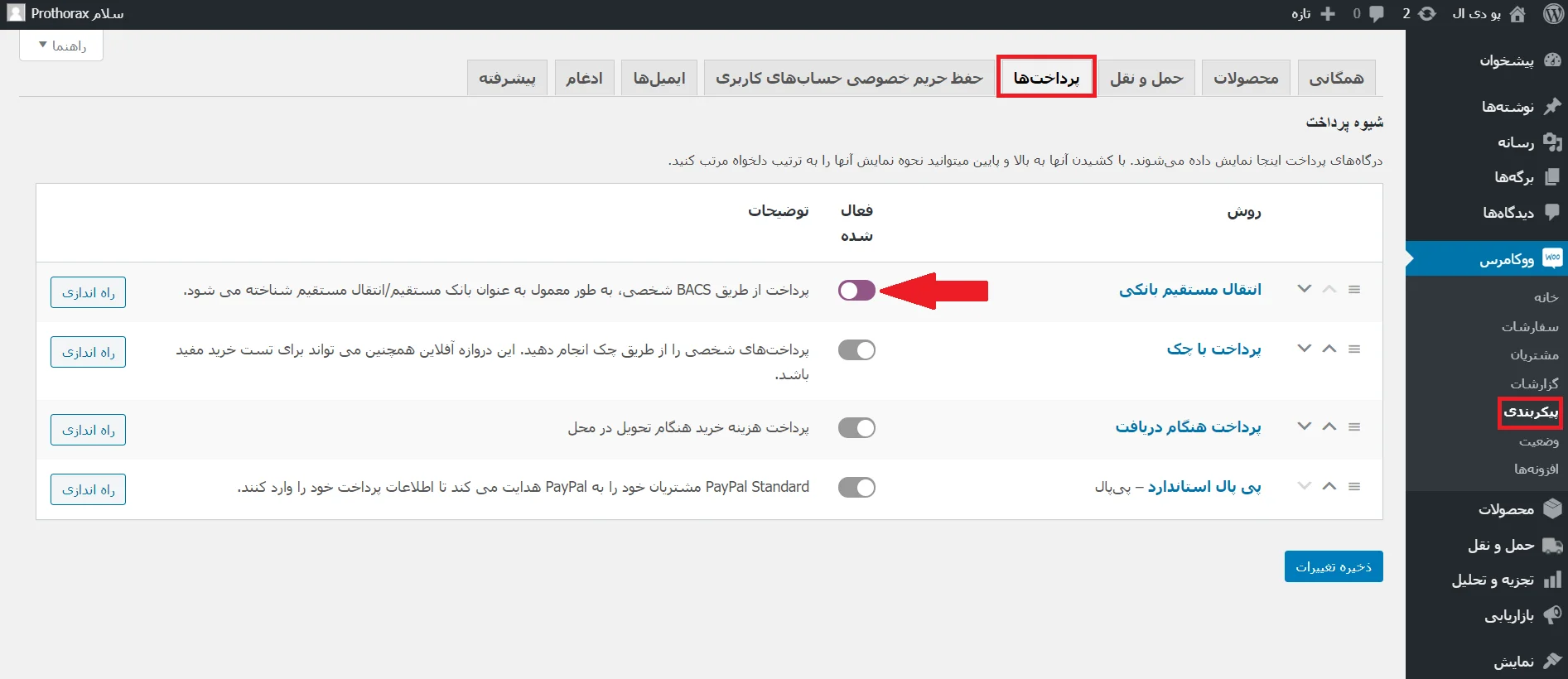
برای اتصال درگاه پرداخت مستقیم و واسط به ووکامرس باید از افزونههای شرکت یا بانک ارائه دهنده درگاه پرداخت استفاده کنید. قبل از این مرحله باید یک درگاه پرداخت تهیه کنید. مقاله «بهترین درگاه پرداخت اینترنتی کدام است؟» به شما کمک میکند تا یک درگاه پرداخت مناسب بگیرید.
بعد از تهیه درگاه پرداخت به بخش "افزونهها" و صفحه "افزودن" بروید. در قسمت جستجوی این صفحه نام درگاه پرداختی که تهیه کردهاید را بنویسید تا افزونه آن برای شما نمایش داده شود. افزونه درگاه پرداخت را هم مثل سایر افزونههایی که توضیح دادیم نصب و فعالسازی کنید.
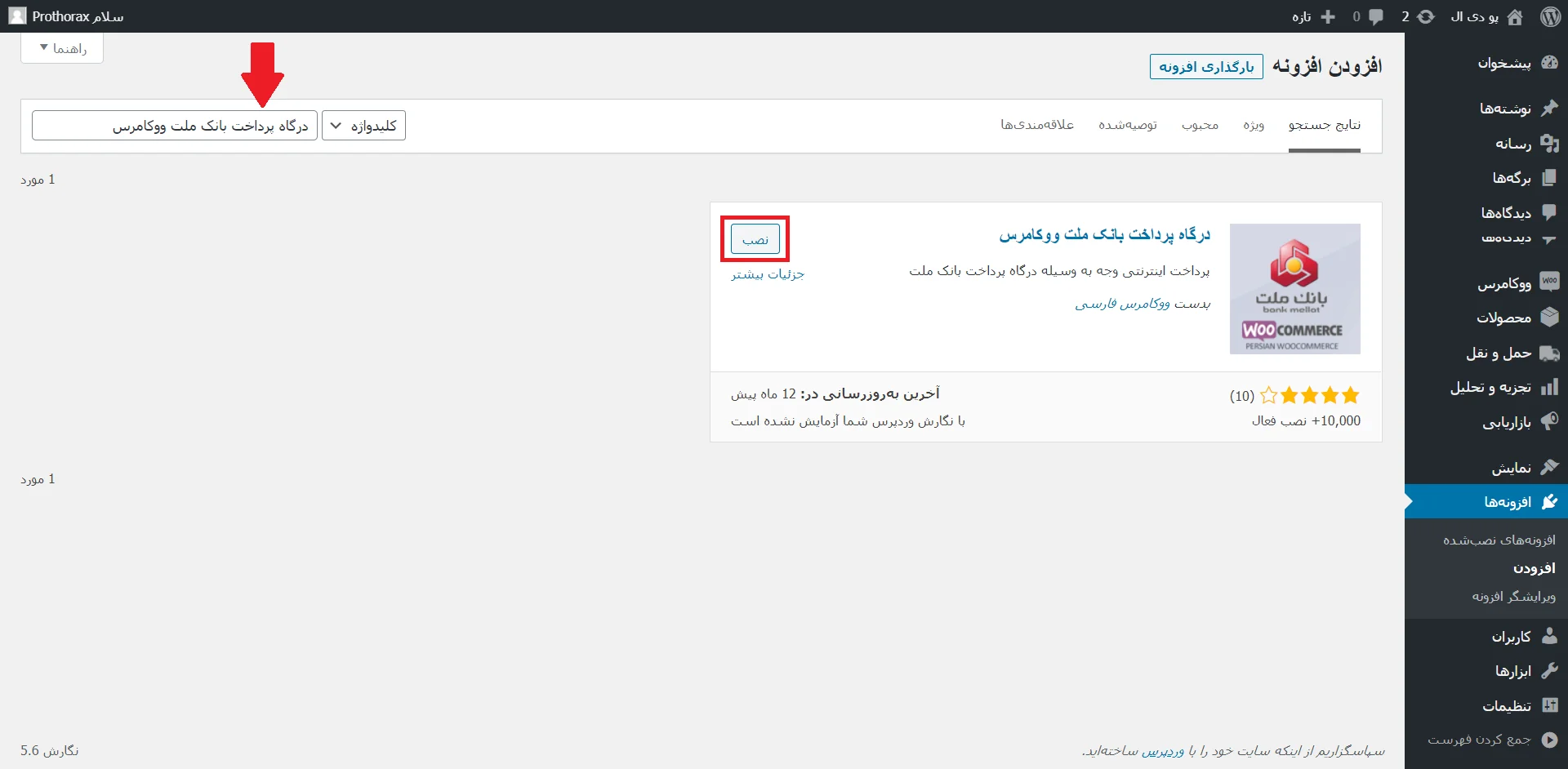
بعد از نصب افزونه به قسمت پرداختها در بخش پیکربندی ووکامرس برگردید. حالا یک گزینه جدید به لیست روشهای پرداخت فروشگاه اینترنتی شما اضافه شده است. با کلیک روی دکمه "مدیریت" وارد صفحه تنظیمات درگاه پرداخت میشوید. در این صفحه اطلاعاتی که از شرکت یا بانک ارائه دهنده درگاه پرداخت دریافت کردهاید را وارد کنید.
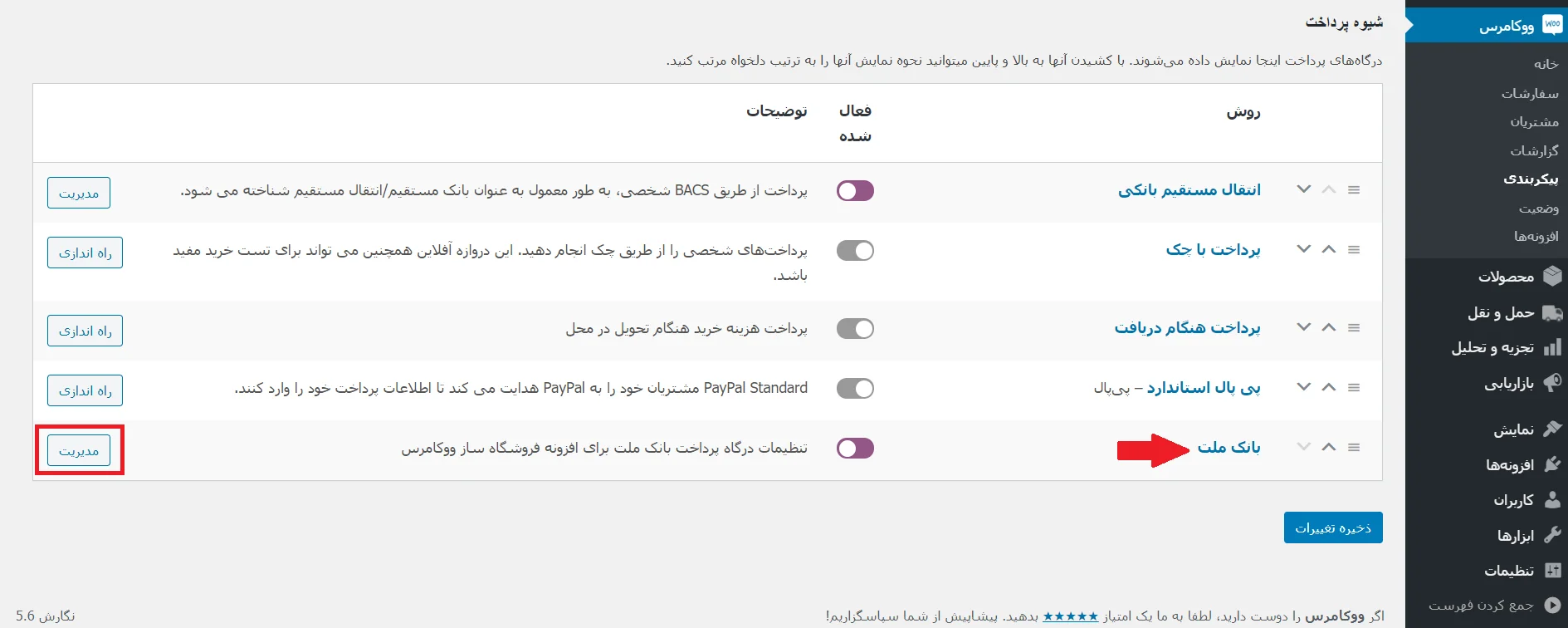
به عنوان نمونه ما افزونه درگاه مستقیم بانک ملت را دریافت کردیم. صفحه تنظیمات درگاه پرداخت، مشابه عکس زیر است. در این صفحه سه فیلد خالی وجود دارد که باید داخل آنها اطلاعاتی که از بانک ملت دریافت کردهاید را وارد کنید.
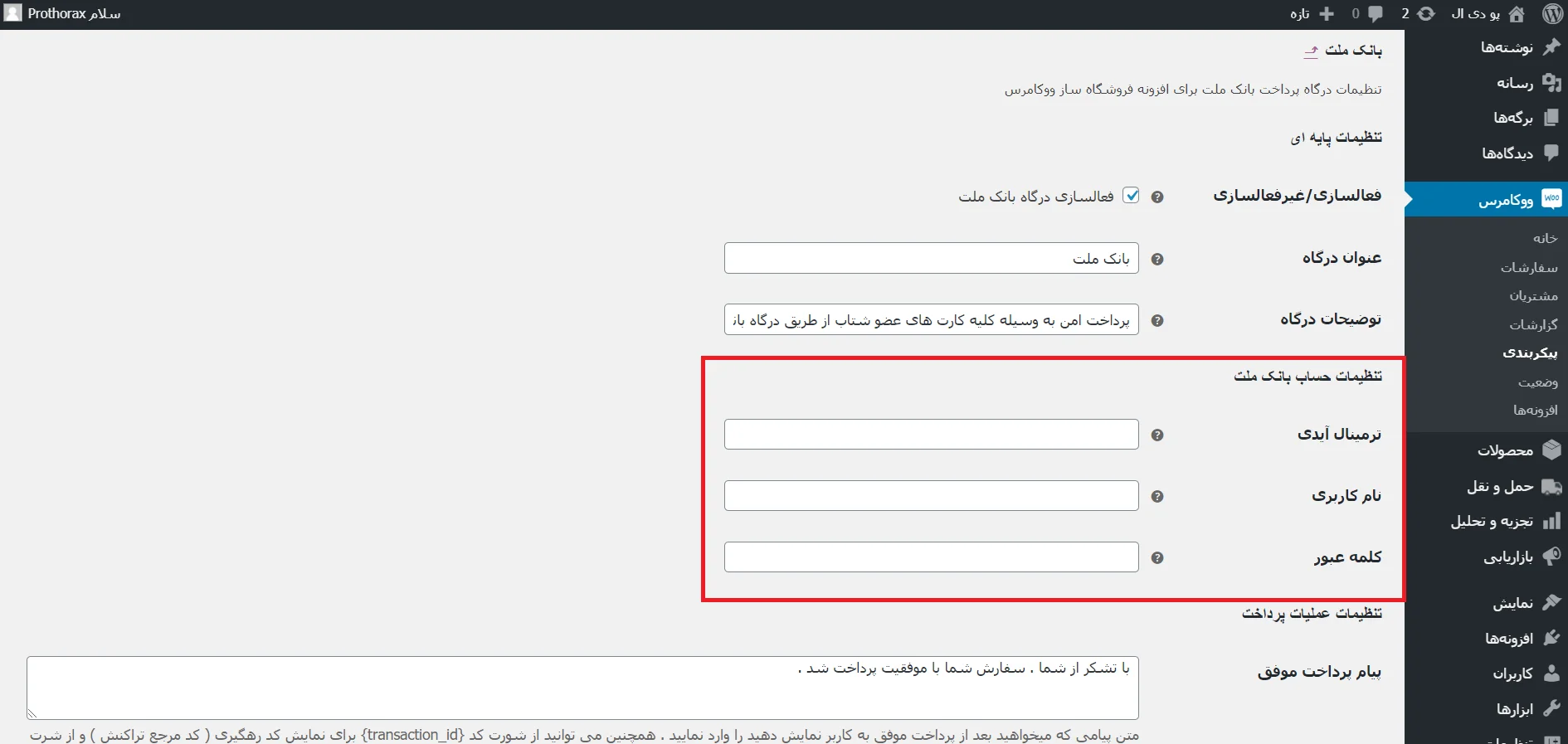
در نهایت از قسمت پایین صفحه دکمه ذخیره تغییرات را بزنید تا کار تمام شود. به این ترتیب درگاه پرداخت فروشگاه اینترنتی شما هم آماده شده است. حالا شما یک فروشگاه اینترنتی کامل دارید و میتوانید محصولات خود را داخل آن قرار دهید. مهمترین برتری ووکامرس نسبت به سایر سرویسهای مشابهش این است که به کمک افزونههای مختلف میتوانید امکانات بیشتری را به آن اضافه کنید. علاوهبر این قالبهای متنوع و زیادی برای ووکامرس وجود دارد که با توجه به سلیقه خودتان میتوانید یکی از آنها را دانلود و نصب کنید.
بعد از انجام مراحل نصب و راهاندازی ووکامرس باید برای محصولات فروشگاه دسته بندی تهیه کنید. بعد از آن تنظیمات مختلفی مثل تنظیمات ایمیل ارسالی به مشتریان، تنظیمات محصولات و مدیریت موجودی را هم باید انجام دهید. در هر صورت نصب ووکامرس و تنظیمات آن حدود 2 یا 3 روز ممکن است طول بکشد.
نکات مهمی که برای نصب ووکامرس باید رعایت کنید
در این آموزش سعی کردیم به صورت کامل و دقیق تمام مراحلی نصب و راهاندازی فروشگاه اینترنتی با ووکامرس را توضیح دهیم. در ادامه قصد داریم چند نکته مهم را بگوییم که بهتر است در زمان نصب ووکامرس رعایت کنید تا بدون هیچ مشکلی، فروشگاه اینترنتی شما آماده شود.
1- افزونه ووکامرس را حتما از مخزن افزونههای وردپرس و طبق که روشی که آموزش دادیم، دانلود و نصب کنید. خیلی از سایتها این افزونه را برای دانلود قرار دادهاند که ممکن است دارای فایلهای مخرب باشند. دانلود افزونه از سایتهای نامعتبر ریسک هک شدن سایت را به شدت افزایش میدهد.
2- تنظیمات و پیکربندی ووکامرس را با دقت و به درستی انجام دهید تا فروشگاه شما بدون مشکل فعال شود.
3- از قالبهایی که به صورت کامل با ووکامرس هماهنگ هستند استفاده کنید تا بتوانید تمام قابلیتهای ووکامرس را در سایتتان پیاده کنید. در ضمن قالبها را هم مثل افزونهها از منابع معتبر و شناخته شده دانلود کنید تا مشکلی برای سایتتان ایجاد نشود.
آیا روش سادهتری برای ساخت فروشگاه اینترنتی وجود دارد؟
ساخت فروشگاه اینترنتی با ووکامرس راحت و سریع است. اما همانطور که در این مطلب دیدید پیچیدگیهای خاص خودش را دارد. ووکامرس برای این که به یک فروشگاه ساز کامل تبدیل شود به افزونههای جانبی مختلفی نیاز دارد. نصب این افزونهها و تنظیم آنها به زمان زیادی نیاز دارد. اگر میخواهید به سرعت و بدون انجام هیچ کار اضافهای یک فروشگاه اینترنتی داشته باشید، باید به سراغ فروشگاه سازها بروید. فروشگاه ساز پرتال یکی از بهترین سرویسهایی است که میتوانید برای ساخت فروشگاه اینترنتی از آن استفاده کنید.
چرا میگوییم پرتال یکی از بهترینهاست؟ چون ساخت فروشگاه اینترنتی با آن پیچیدگی ندارد و خیلی راحت و سریع است. فقط باید در سایت پرتال ثبت نام کنید تا سایت شما آماده شود. پرتال نیازی به نصب و راهاندازی ندارد. علاوهبر این فروشگاه ساز پرتال دارای پشتیبانی دائمی و رایگان است.
در هر ساعت از شبانه روز که مشکلی در طراحی سایت داشتید فقط کافیست با پرتال تماس بگیرید تا مشکل شما را رفع کنند. به همین دلیل پرتال جایگزین مناسبی برای ووکامرس و سایر سرویسهای ساخت فروشگاه است. اگر سوالی در مورد طراحی فروشگاه اینترنتی دارید، در قسمت نظرات آن را بنویسید یا با شماره 02163404 داخلی 2 تماس بگیرید.
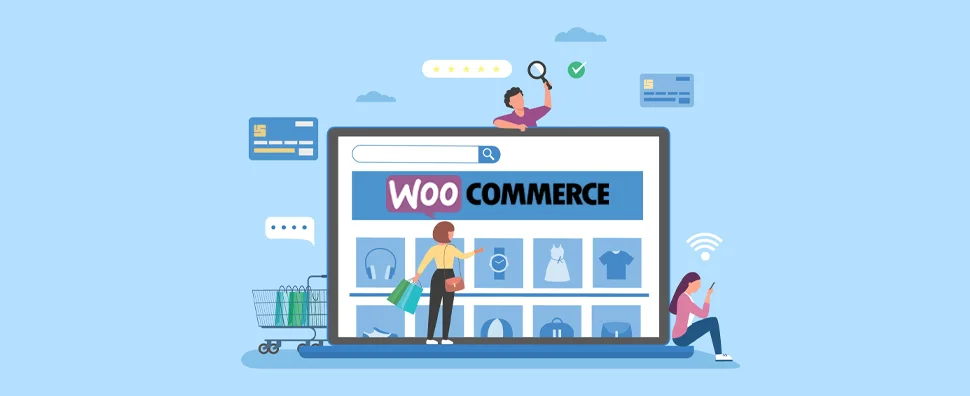






دیدگاهها
حر فرقانی نیا
سلام تمام مراحل ووکامورس رو انجام دادم الان محصولی که بارگذاری شده تو سایت نمایش داده نمیشه ولی تو فروشگاه میاد
دنیا شاکری
سلام
باید تنظیمات سایت رو چک کنید و انتخاب کنید که محصولات داخل صفحه اصلی سایت هم نمایش داده بشه.
نیما
ببخشید من وقتی ووکامرس رو از wordpress.org دانلود و سپس نصب میکنم تمامی گزینه هاش انگلیسیه. چطور میتونم فارسیش کنم؟
مهدی بهادرفر
سلام
باید فارسی ساز ووکامرس رو نصب کنید
حمید طارمی
خسته نباشید مقاله خیلی خوب و کاملی تهیه کردید و قطعا یکی از بهترین مطالب در زمینه نصب ووکامرس و استفاده از اون هستش
مهدی بهادرفر
لطف دارید دوست عزیز، امیدوارم که موفق و سربلند باشید
ساغر امینی
عالی هستید :) واقعا لذت بردم از این آموزش کامل و ممنونم که کارم رو راه انداختین
مهدی بهادرفر
ممنون از لطفتون
زهرا
آموزش خوبی بود. خیلی دنبال چنین آموزشی برای نصب ووکامرس بودم که خداروشکر پیدا کردم
مهدی بهادرفر
سلام
خوشحالیم که مقاله ما مفید بوده و تونستید ووکامرس رو نصب کنید
امیر
نصب ووکامرس در وردپرس خیلی خوب و کامل توصیح داده شده و من تونستم ووکامرس رو نصب کنم
مهدی بهادرفر
سلام
خوشحالیم که تونستیم کمکتون کنیم
محمد نجف زاده
خیلی عالی بود واقعا به دردم خورد و به راحتی ووکامرس رو نصب کردم. ممنون از تهیه این مقاله مفید
مهدی بهادرفر
سلام
خواهش میکنم دوست عزیز خوشحالیم که مفید بوده براتون
صادق علیخانی
سلام
وبلاگ زیبا و خوبی دارید.
با افتخار وبلاگتون رو دنبال میکنم
فاطمه شریفی
سلام
مرسی از شما آقا صادق و نظری که دادید :)
سر زدم به سایتتون
نمیخواید روی یه زمینه خاص تمرکز کنید؟ :) خوشحال میشم برنامتون رو بدونم
ردیاب کالا
اموزش خوبی بود همون چیزی که به دنبالش بودم ممنون
فاطمه شریفی
خوشحالیم :)
باز هم به وبلاگ ما سر بزنید